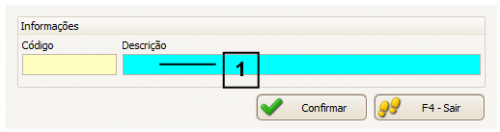Mudanças entre as edições de "Cadastro de Ramos de Atividades"
| Linha 31: | Linha 31: | ||
<br><span style= id="1">'''Como utilizar a tela de Cadastro de Ramos de Atividades'''<br /> | <br><span style= id="1">'''Como utilizar a tela de Cadastro de Ramos de Atividades'''<br /> | ||
<br> Nesta tela é possível filtrar um Cadastro de Ramos de Atividades pelos “Campos de Procura” (1), caso tenha dúvidas de como utilizar os filtros consulte o manual de [[Filtros|"Como utilizar os filtros"]]. | <br> Nesta tela é possível filtrar um Cadastro de Ramos de Atividades pelos “Campos de Procura” (1), caso tenha dúvidas de como utilizar os filtros consulte o manual de [[Filtros|"Como utilizar os filtros"]]. | ||
| − | <br> Para adicionar um novo Ramo de Atividade, clique no botão “Adicionar” (2), se já possuir um ramo de atividade cadastrado e quiser alterá- | + | <br> Para adicionar um novo Ramo de Atividade, clique no botão “Adicionar” (2), se já possuir um ramo de atividade cadastrado e quiser alterá-lo clique em “Alterar” (3).<br /> |
<br>[[Arquivo:CADASTROS-Cadastro de Ramos de Atividades.03.png|700px|link=|alt=|]]<br /> | <br>[[Arquivo:CADASTROS-Cadastro de Ramos de Atividades.03.png|700px|link=|alt=|]]<br /> | ||
<br><span style= id="2">'''Como adicionar um novo Ramo de Atividades'''<br /> | <br><span style= id="2">'''Como adicionar um novo Ramo de Atividades'''<br /> | ||
Edição atual tal como às 13h17min de 25 de fevereiro de 2016
|
Como acessar a tela de Cadastro de Ramos de Atividades
Para acessar a tela Cadastro de Ramos de Atividades clique em: “Menu Superior” > “Cadastros” (1) > “Cadastro de Ramos de Atividades” (2).
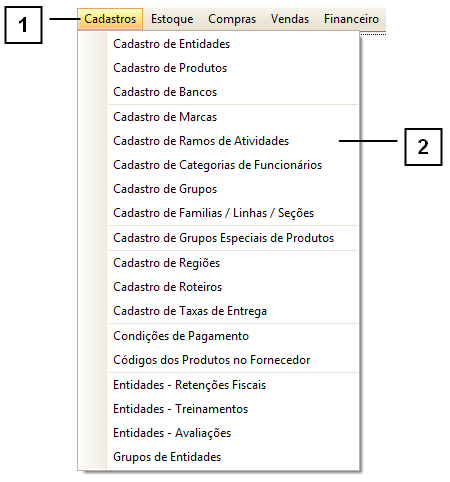
Permissão do grupo CADASTROS – Cadastro de Ramos de Atividades
Na tela que abrir selecione “Ramos de Atividade” (1).

Como utilizar a tela de Cadastro de Ramos de Atividades
Nesta tela é possível filtrar um Cadastro de Ramos de Atividades pelos “Campos de Procura” (1), caso tenha dúvidas de como utilizar os filtros consulte o manual de "Como utilizar os filtros".
Para adicionar um novo Ramo de Atividade, clique no botão “Adicionar” (2), se já possuir um ramo de atividade cadastrado e quiser alterá-lo clique em “Alterar” (3).
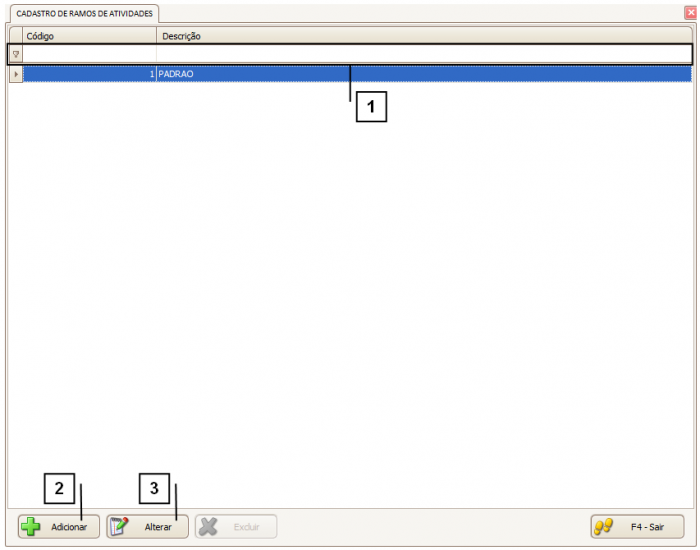
Como adicionar um novo Ramo de Atividades
Para adicionar um novo Ramo de Atividade preencha a “Descrição” (1) que deseja.
Após inserir todas as informações que deseja, clique no botão “Confirmar”.